Подесите песму на понављање на иПхоне-у, иПад-у и иПод Тоуцх-у

Подесите да се музика понавља на Аппле иПхоне, иПад или иПод Тоуцх уређајима помоћу овог једноставног упутства.
Аппле иПхоне нема начин да креира потпис за текстуалну поруку као што то можете за е-пошту. Постоји неколико апликација на иТунес-у које тврде да то раде за вас, али ја не препоручујем ниједну од њих. Прилично су безобразни, коштају новца и тешко их је користити. Морате да прелазите између текста и апликације да бисте уметнули потпис. Ко жели да дода те додатне кораке и време?
Срећом, смислио сам начин да додам својеврсни потпис на крај свих мојих одлазних текстуалних порука (и иМессагес) користећи пречицу на тастатури. Потребан вам је само тренутак да поставите један од ових и можете га лако уметнути на крај сваке текстуалне поруке.
НАПОМЕНА – Овај метод се може користити за све фразе које редовно куцате у поруку као што су УРЛ, број телефона, адреса или било шта друго што често користите. Само пратите кораке у наставку да бисте креирали нову пречицу на тастатури, а затим је користите док куцате!
Да бисте направили пречицу на тастатури:
На почетном екрану отворите „ Подешавања “.
Изаберите „ Опште “.
Померите се надоле да бисте пронашли поље „ Тастатура “ и додирните га.
Изаберите „ Замена текста “.
Изаберите + у горњем десном углу да бисте додали нову пречицу.
У поље „ Пхраза “ унесите шта год желите да користите као пречицу или потпис у текстуалним порукама. Имајте на уму да би текстови требало да буду кратки, тако да не стварајте нешто лудо дугачко овде.
У поље „ Пречица “ откуцајте пречицу од 2-3 слова коју ћете користити да бисте овај потпис приказали у тексту. Када завршите, додирните дугме „ Сачувај “ у горњем десном углу екрана.
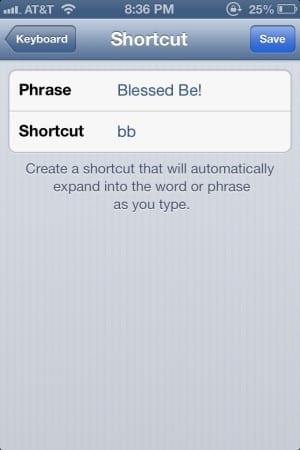
На мојој горњој фотографији за пример, изабрао сам да се кратка фраза „Благословена“ појави на крају мојих текстуалних порука. Када завршим слање текстуалне поруке, само укуцам бб на крају и моја пречица ће се појавити. Затим једноставно додирнем размакницу и иОС поставља пречицу/потпис у поруку за мене.
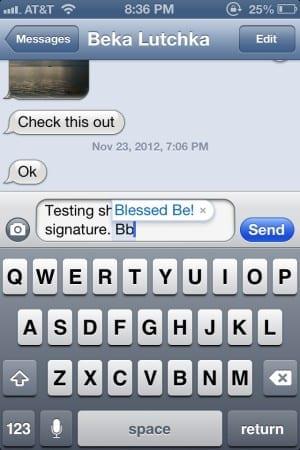
Будите креативни – ако желите да завршите своје текстове нечим попут:
~ Кат Армстронг – хттпс://катармстронг.цом ~
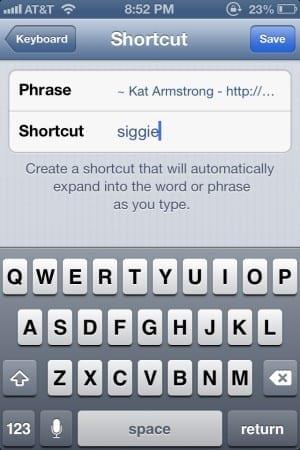
Укуцали бисте ово у поље за фразу на екрану да бисте креирали пречицу. За окидач пречице, тада можете користити нешто као што је „сиггие“ да га покренете.
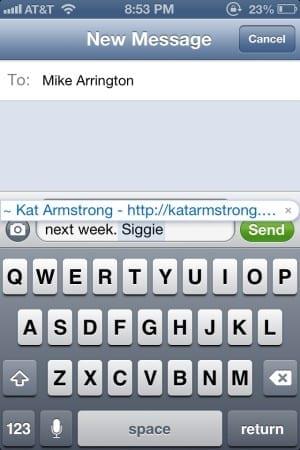
Можете одабрати да користите шта год желите као пречицу „потпис“ – кратко је обично увек боље када шаљете СМС. Исто тако, пречица за окидач би углавном требало да буде нешто око 2-3 слова и да се лако памти. Покушавате да уштедите време, а не да додате своје невоље.
Подесите да се музика понавља на Аппле иПхоне, иПад или иПод Тоуцх уређајима помоћу овог једноставног упутства.
Ако иТунес није могао да направи резервну копију вашег иПхоне-а на Виндовс-у 10 јер сесија прављења резервне копије није успела, искључите све периферне уређаје и ресетујте фасциклу Лоцкдовн.
Решите проблем где текстуалне поруке не стигну само до једног примаоца помоћу овог водича за решавање проблема.
Понекад вам треба више простора за складиштење на телефону и одлучите да избришете старе текстуалне поруке да бисте ослободили простор. Али онда кренете у брисање и
Показујемо вам више начина да искључите радио на Аппле иПхоне, иПад или иПод Тоуцх уређајима.
Конфигурисање ВПН-а на вашем телефону је одличан начин да осигурате да ваша активност прегледања остане приватна од вашег провајдера мобилних података. Ипак, у неком тренутку,
Мало позната карактеристика на иПхоне-има је могућност постављања аутоматског одговора преко иМессаге-а када сте недоступни, баш као што бисте то урадили када сте вани
Како решити проблем где навигација на мапи и ГПС функције неће исправно радити на Аппле иПхоне-у.
Помоћ за проналажење иконе Апп Сторе која недостаје на вашем Аппле иПхоне-у или иПад-у.
Решите проблем где не можете да уклоните апликацију са свог Аппле иПхоне-а или иПад-а јер се Кс не појављује како се очекивало.
Научите како да избришете предлоге Сири апликације на Аппле иПхоне и иПад уређају.
Решите проблем где микрофон недостаје или не ради на Аппле иПхоне или иПад тастатури.
Нудимо 3 начина за преглед десктоп верзије Гмаил-а на вашем Аппле иОС уређају.
Како да репродукујете видео у успореном снимку на Аппле иПхоне-у или иПад-у.
Лигхтнинг је друго име за власнички 8-пински конекторски кабл који је развио и користи Аппле Инц. Конектор за напајање је представљен 2012. да замени
Како да премотате музику унапред или уназад на Аппле иПхоне-у, иПод Тоуцх-у или иПад-у.
Ако желите да спречите отварање апликације Фотографије када повежете свој иПхоне са Виндовс 10 рачунаром, морате да онемогућите аутоматску репродукцију.
Ако имате проблема са синхронизацијом великих бележница са много прилога у ОнеНоте-у за иОС, ево могућег решења.
Ако користите Нетфлик на својим иОС уређајима, можда сте повремено наишли на грешку 10023. Поново покрените уређај да бисте је поправили.
Ако Дропбок не може да пронађе и отпреми нове фотографије са вашег иПхоне-а, проверите да ли користите најновије верзије иОС и Дропбок апликације.
Епл ради бољи посао од већине компанија када је у питању приватност. Али нису сва подразумевана подешавања на иПхоне-у у најбољем интересу корисника.
Помоћу овог дугмета за акцију можете позвати ChatGPT кад год желите на свом телефону. Ево водича за отварање ChatGPT-а помоћу дугмета за акцију на iPhone-у.
Како направити дугачак снимак екрана на iPhone-у вам помаже да лако снимите целу веб страницу. Функција скроловања екрана на iPhone-у је доступна на iOS 13, iOS 14, а ево детаљног водича о томе како направити дугачак снимак екрана на iPhone-у.
Да бисте променили лозинку за iCloud, можете то учинити на много различитих начина. Можете променити лозинку за iCloud на рачунару или на телефону путем апликације за подршку.
Када пошаљете заједнички албум на iPhone-у некоме другом, та особа ће морати да пристане да му се придружи. Постоји неколико начина да прихватите позиве за дељење албума на iPhone-у, као што је приказано у наставку.
Пошто су AirPods мале и лагане, понекад их је лако изгубити. Добра вест је да пре него што почнете да трошите кућу тражећи нестале слушалице, можете их пратити помоћу свог iPhone-а.
Да ли сте знали да, у зависности од региона у којем је произведен ваш iPhone, он може имати разлике у поређењу са iPhone-има који се продају у другим земљама?
Обрнута претрага слика на иПхоне-у је веома једноставна када можете да користите прегледач на уређају или да користите неке апликације трећих страна за више опција претраге.
Ако често треба да контактирате некога, можете подесити брзо позивање на свом iPhone-у помоћу неколико једноставних корака.
Хоризонтално ротирање екрана на iPhone-у вам помаже да гледате филмове или Netflix, прегледате PDF-ове, играте игре... практичније и имате боље искуство.



























